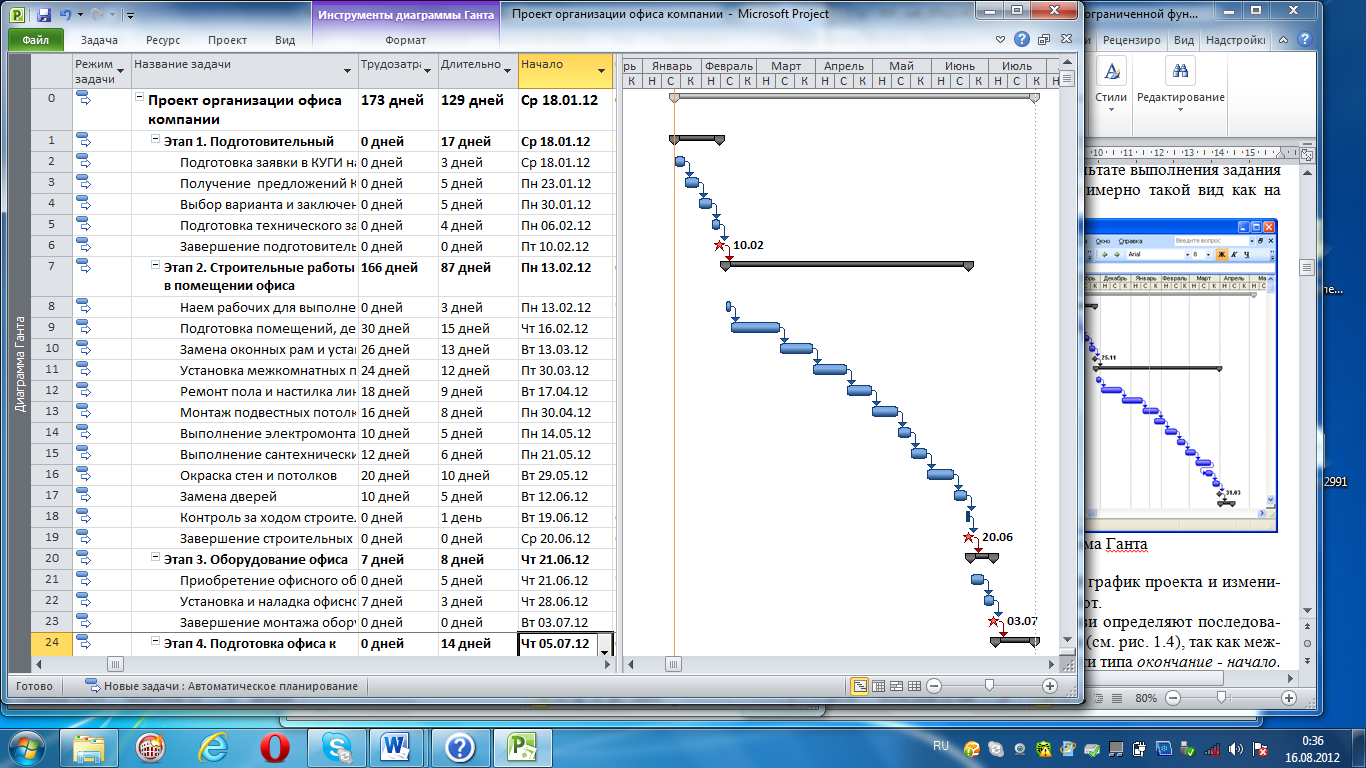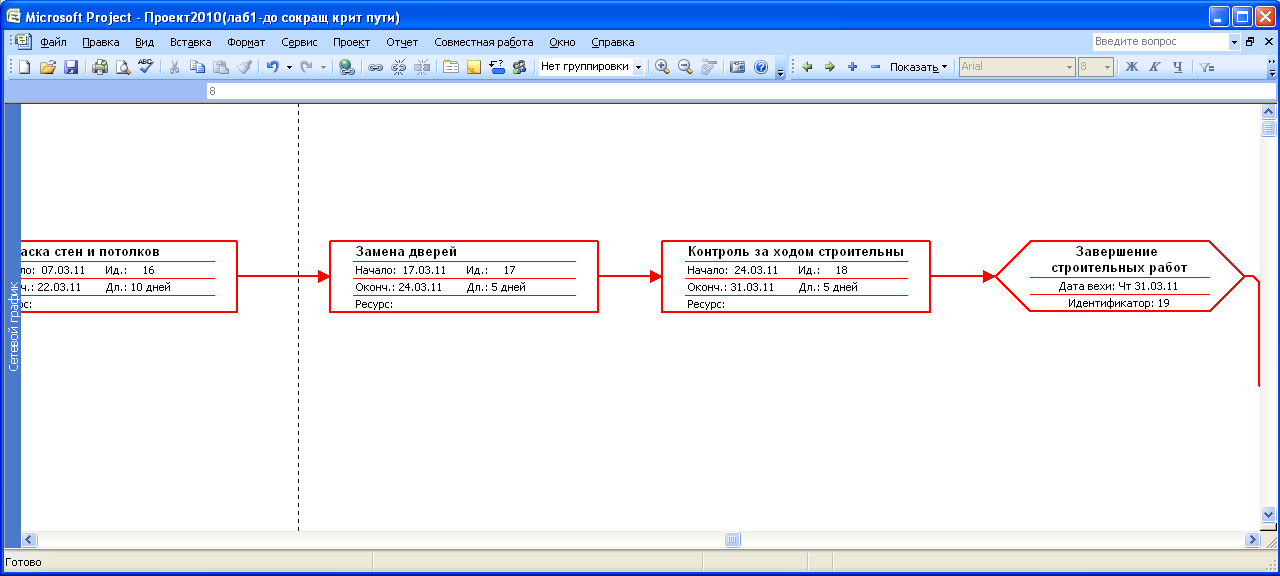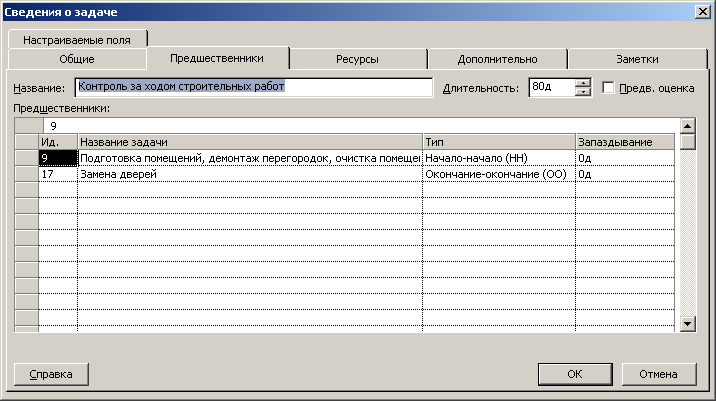Заглавная страница Избранные статьи Случайная статья Познавательные статьи Новые добавления Обратная связь FAQ Написать работу КАТЕГОРИИ: ТОП 10 на сайте Приготовление дезинфицирующих растворов различной концентрацииТехника нижней прямой подачи мяча. Франко-прусская война (причины и последствия) Организация работы процедурного кабинета Смысловое и механическое запоминание, их место и роль в усвоении знаний Коммуникативные барьеры и пути их преодоления Обработка изделий медицинского назначения многократного применения Образцы текста публицистического стиля Четыре типа изменения баланса Задачи с ответами для Всероссийской олимпиады по праву 
Мы поможем в написании ваших работ! ЗНАЕТЕ ЛИ ВЫ?
Влияние общества на человека
Приготовление дезинфицирующих растворов различной концентрации Практические работы по географии для 6 класса Организация работы процедурного кабинета Изменения в неживой природе осенью Уборка процедурного кабинета Сольфеджио. Все правила по сольфеджио Балочные системы. Определение реакций опор и моментов защемления |
Настройка зависимостей между работамиСодержание книги
Поиск на нашем сайте
Задание 1.3. Создайте зависимости между работами. Зависимость работ определяет, как одна работа связана с началом или концом другой работы. Microsoft Project позволяет учитывать четыре вида зависимостей между работами графика: окончание-начало (обычно используемая зависимость), начало-начало, начало- окончание и окончание - окончание. Используя эти зависимости эффективно, можно изменять критический путь и сокращать срок окончания проекта. Microsoft Project назначает зависимость типа окончание - начало при первоначальном связывании работ. Если другие отношения лучше моделируют ваши работы, измените вид зависимости. Например, когда две работы должны начаться в одно и то же время, можно создавать связь начало-начало. Когда работы должны закончиться в одно и то же время, можно использовать связь окончание - окончание.
Технология выполнения 1. Выполните команду ВИД/ Диаграмма Ганта. 2. Для установления связи между всеми работами проекта выделите все работы, щелкнув на пересечении заголовков строк и столбцов, а затем выполните команду ЗАДАЧА / Связать задачи ( Примечание Для удаления связей между работами выделите их и выполните команду ЗАДАЧА / Разорвать связи задач (
3. Удалите связь между началом 2-го этапа и концом 1-го этапа. Для этого дважды щелкните по линии их связи. Появится диалоговое окно Зависимости задач. Если появляется другое диалоговое окно, то Вы щелкали не точно на линии связи работ и должны закрыть это диалоговое окно и снова дважды щелкнуть по связи работ. В окне Зависимости задач щелкните по кнопке Удалить. 4. Установите связь между работой-вехой 1-го этапа и составной работой 2-го этапа. Для этого предварительно выделите их названия в поле Название задачи с использованием клавиши Ctrl и выполните команду ЗАДАЧА / Связать задачи. После появления линии связи дважды щелкните по ней и в диалоговом окне Зависимости задач установите вид связи Окончание-начало и задержку в окне Запаздывание – 1 день. Это необходимо для того, чтобы работы второго этапа начались на следующий день после окончания работ 1-го этапа. 5. Аналогичным образом измените связь составных работ 3-го и 4-го этапов с предшествующими работами-вехами. 6. Для удобства просмотра графика измените масштаб временной шкалы. Для этого выполните команду Шкала времени из контекстного меню временной шкалы. Установите в окне Шкала времени на вкладке Верхний уровень режим отображения только двух уровней: среднего и нижнего. Установите на вкладке Средний уровень формат: Единицы - Месяцы, Интервал - 1, Надписи - Январь, Выравнивание - по центру. Установите на вкладке Нижний уровень формат: Единицы - Декады, Интервал - 1, Надписи - Н,С,К, Выравнивание - по центру Щелкните по кнопке Ok. В результате выполнения задания график проекта должен принять примерно такой вид как на рис. 1.4.
Рис.1.4. Диаграмма Ганта
Задание 1.4. Просмотрите сетевой график проекта и измените порядок выполнения некоторых работ. Установленные в Задании 1.3 связи определяют последовательное выполнение работ всех этапов (см. рис. 1.4), так как между ними были установлены зависимости типа окончание - начало. Действительно работы 1-го и 3-го этапов могут выполняться только последовательно одна за другой, но некоторые работы 2-го и 4-го этапов могут выполняться параллельно. Работа «Контроль за ходом строительных работ» должна начинаться одновременно с работой «Подготовка помещений..» и заканчиваться одновременно с окончанием работы «Замена д верей».
Технология выполнения 1. Выполните команду ВИД/ Сетевой график. 2. Удалите связь работы «Контроль за ходом строительных работ» с работой «Замена д верей». Для этого двойным щелчком мыши по линии связи откройте окно Зависимость задач и нажмите кнопку Удалить (см. рис. 1.5).
Затем двойным щелчком по работе «Контроль за ходом строительных работ» откройте форму Сведения о задаче. Перейдите на вкладку Предшественники (см рис.1.6). В первой строке таблицы Предшественники из списка столбца Название задачи выберите работу «Подготовка помещений..», а из списка Тип - вид связи Начало-начало. Во второй строке таблицы выберите работу «Замена д верей» и тип связи Окончание-окончание. Установите ориентировочную продолжительность работы – 80 дней. Нажмите кнопку ОК.
Рис. 1.6. Установление зависимостей между работами в окне
Сведения о задаче Задание 1.4. Введите в проект для этапа "Строительные работы в помещении офиса" периодически повторяющуюся по понедельникам работу "Уборка строительного мусора" продолжительностью 1 день.
Технология выполнения 1. В окне представления Диаграмма Ганта выделите строку, перед которой необходимо вставить новую работу («Контроль за ходом строительных работ»), и выполните команду ЗАДАЧА/ Задача / Повторяющаяся задача. 2. В окне Сведения о повторяющейся задаче введите Название задачи «Уборка строительного мусора», Длительность равную 1 и настройте режим повторения еженедельно по понедельникам. 3. Установите целесообразные временные границы выполнения этой работы (исходя из временных границ 2-го этапа). Введите дату начала работы, соответствующую первому понедельнику после начала работы «Подготовка помещений …» и задайте такое число повторений, чтобы последняя уборка выпадала на понедельник, предшествующий дате окончания работы «Замена дверей». 4. Просмотрите список дней по уборке строительного мусора, щелкнув по значку "+", расположенному слева от названия работы. Количество раз повторения работы можно отредактировать, если график работ проекта будет меняться.
Выделение критического пути
Критический путь - это последовательность связанных работ, которые должны быть выполнены вовремя для того, чтобы завершить в заданный срок весь проект. Если какую-либо работу, находящуюся на критическом пути, отсрочить, то это приведет к задержке окончания всего проекта. Работы критического пути имеют нулевой резерв времени.
Задание 1.5. Выделите на временной диаграмме работы критического пути.
Технология выполнения 1. Выполните команду ФОРМАТ/ Критические задачи. 2. Просмотрите работы критического пути на временной диаграмме. Они будут выделены красным цветом. 3. Отфильтруйте график так, чтобы отображались только работы критического пути. Для этого выполните команду ВИД/ Фильтр / Критические задачи. Выберите Нет фильтра в списке Фильтр, чтобы отобразить все работы снова. 4. Отмените выделение работ критического пути. Для этого повторно выполните команду ФОРМАТ/ Критические задачи.
|
||||
|
Последнее изменение этой страницы: 2017-02-09; просмотров: 474; Нарушение авторского права страницы; Мы поможем в написании вашей работы! infopedia.su Все материалы представленные на сайте исключительно с целью ознакомления читателями и не преследуют коммерческих целей или нарушение авторских прав. Обратная связь - 3.142.172.250 (0.009 с.) |

 ).
). ). Для установления, изменения или проверки вида связи дважды щелкните по линии связи работ. Появится окно Зависимости задач. В поле со списком Тип проверьте зависимость работ и при необходимости измените вид зависимости. Для удаления связи в окне Зависимости задач выберите (Нет).
). Для установления, изменения или проверки вида связи дважды щелкните по линии связи работ. Появится окно Зависимости задач. В поле со списком Тип проверьте зависимость работ и при необходимости измените вид зависимости. Для удаления связи в окне Зависимости задач выберите (Нет).